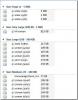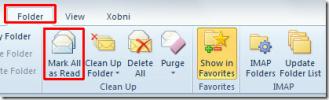Kā iegūt teksta paplašinātāju Microsoft Word
Ir grūti iedomāties funkciju, kurai Microsoft Word nav. Tas ir izveidots gandrīz katram dokumentu veidam, kas jums jāizgatavo, bet dīvainā kārtā tam trūkst teksta paplašinātāja. Teksta paplašinātājs ļauj ievadīt īsu teksta fragmentu, ko var izvērst frāzē. Šī funkcija parasti ir atrodama viedtālruņos un ziņojumapmaiņas lietotnēs, taču galddatoriem kopumā un it īpaši vārdu procesoriem to trūkst, kaut arī tā ir diezgan noderīga. Tomēr jūs varat izmantot nelielu viltību, lai iegūtu teksta paplašinātāju Microsoft Word.
Teksta paplašinātājs Microsoft Word
Atveriet Microsoft Word un dodieties uz File> Options. Logā Opcijas dodieties uz cilni Proofing. Šeit redzēsit sadaļu Automātiskās labošanas opcijas. Šajā sadaļā noklikšķiniet uz pogas Automātiskās labošanas opcijas.

Automātiskās korekcijas logā dodieties uz cilni Automātiskā labošana, un redzēsit Aizvietot lauka. Šajā laukā ierakstiet fragmentu, kuru vēlaties izvērst, lai iegūtu lielāku frāzi. Iekš Ar laukā ievadiet to, uz kuru vēlaties izvērst fragmentu. Varat to izmantot, lai, piemēram, paplašinātu uzņēmumu nosaukumus, tehniskos terminus un pat valstu vai pilsētu nosaukumus no saīsinātās versijas uz pilno versiju. Tas ievērojami atvieglo rakstīšanu un samazina iespēju kļūdīties, ierakstot garus vārdus vai sarežģītus vārdus. Jūs pat varat
norādiet formatējumu noteiktiem vārdiem.
Lūk, kā tas darbojas.

Tas, protams, ietekmēs katru Word dokumentu. Automātiskās korekcijas izmaiņas tiks veiktas visā lietotnē, kas nozīmē, ka pat tad, ja teksta paplašinātājs nav nepieciešams darbam noteiktos dokumentos, tas joprojām notiks. Vienīgais veids, kā apiet to, ir noņemt papildinājumu AutoCorrect, kad esat pabeidzis ar dokumentu, kurā tas nepieciešams darbam.
Šis darbs nav sarežģīts, un, lai arī tas var būt neērti, jo tas attiecas uz katru jūsu izveidoto dokumentu, tas ir tas, kā darbojas teksta paplašināšana. Faktiski, ja paskatās, kā teksta paplašināšana darbojas viedtālrunī, jūs zināt, ka tā tiek piemērota OS mērogā. Šīs izmaiņas tiks piemērotas arī citām Office Suite lietotnēm, t.i., ja jūs izmantojat PowerPoint un rakstāt konfigurēto fragmentu, tas izvērsīsies līdz frāzei, kuru jūs tam iestatījāt. Tā būs tikai problēma programmā Excel, jo Excel dati ne vienmēr būs jāpaplašina frāzē. Ja tas ir pārāk kaitinošs, varat to aizvietot ar atstarpi, un, atkārtoti ierakstot, tas netiks izvērsts.
Meklēt
Jaunākās Publikācijas
Excel 2010 dublikāts un unikālas vērtības
Vai vēlaties atrast dublētus vai unikālus ierakstus programmā Excel...
Klasificējiet e-pastus pēc lieluma programmā Outlook 2010
Vairāku pastkastu tīrīšana programmā Outlook nav vienkārša, it īpaš...
Kā atzīmēt visas nelasītās vēstules kā izlasītās programmā Outlook 2010
Ja pastkaste ir satriekta ar daudz nevēlamiem / nevēlamiem e-pasta ...